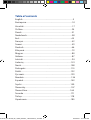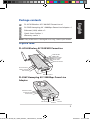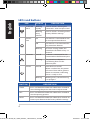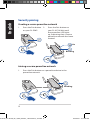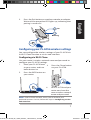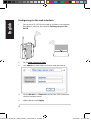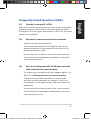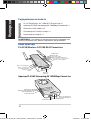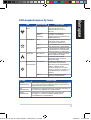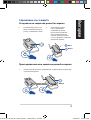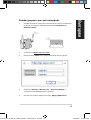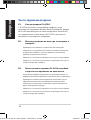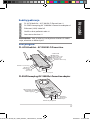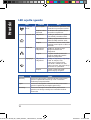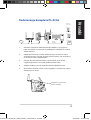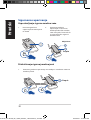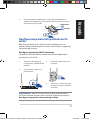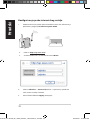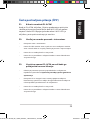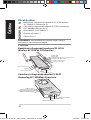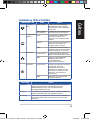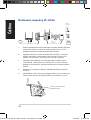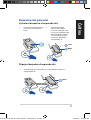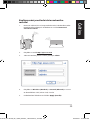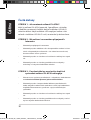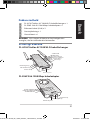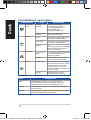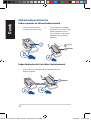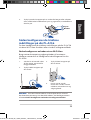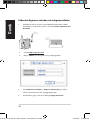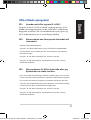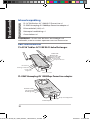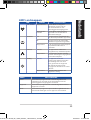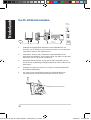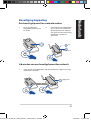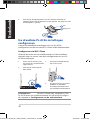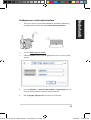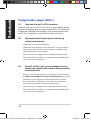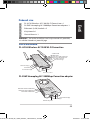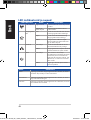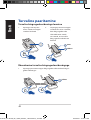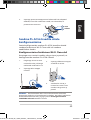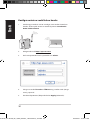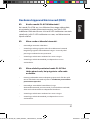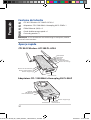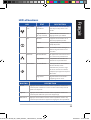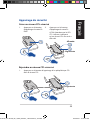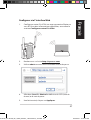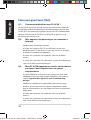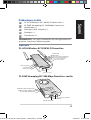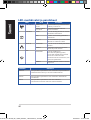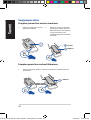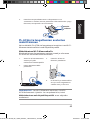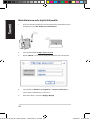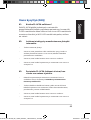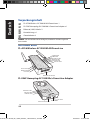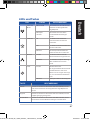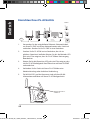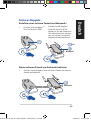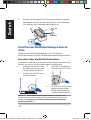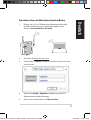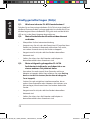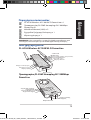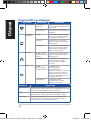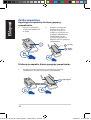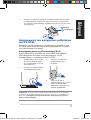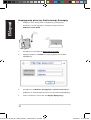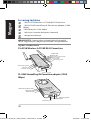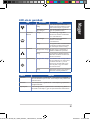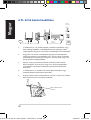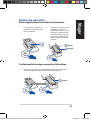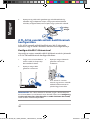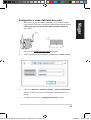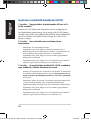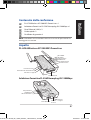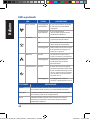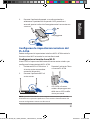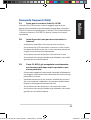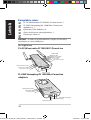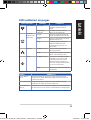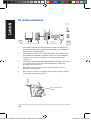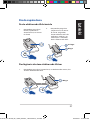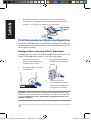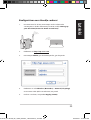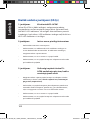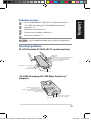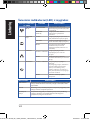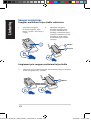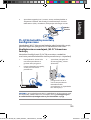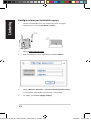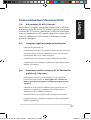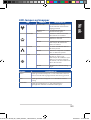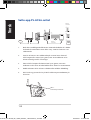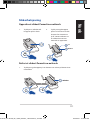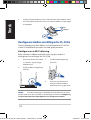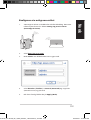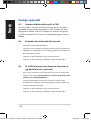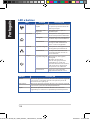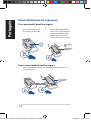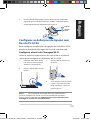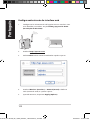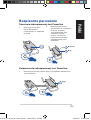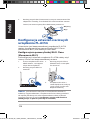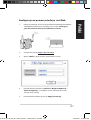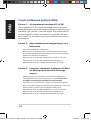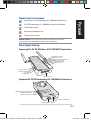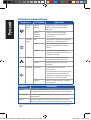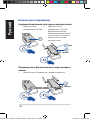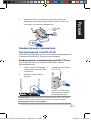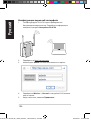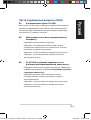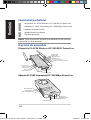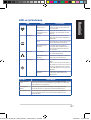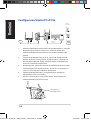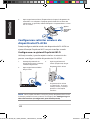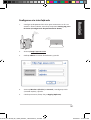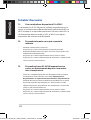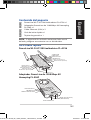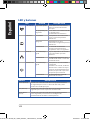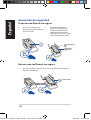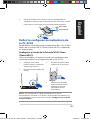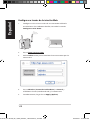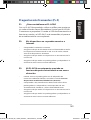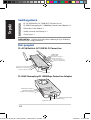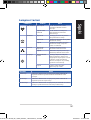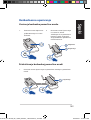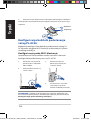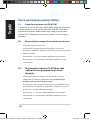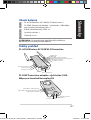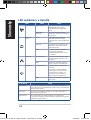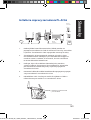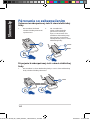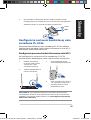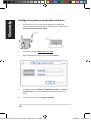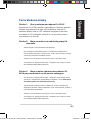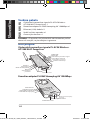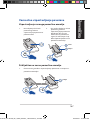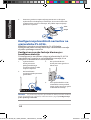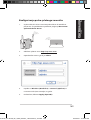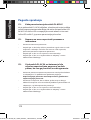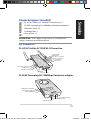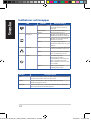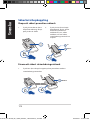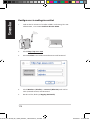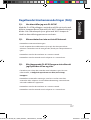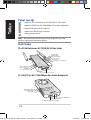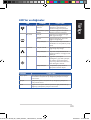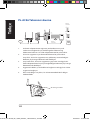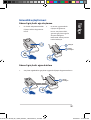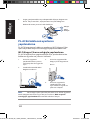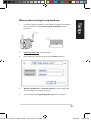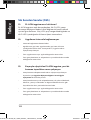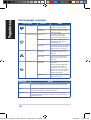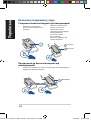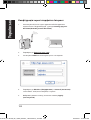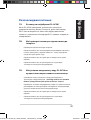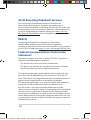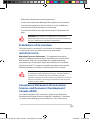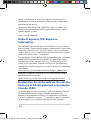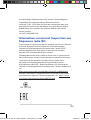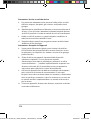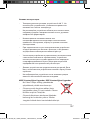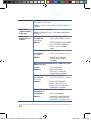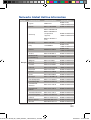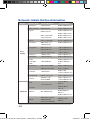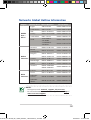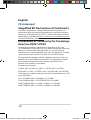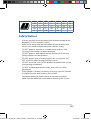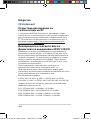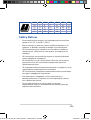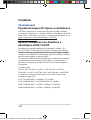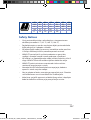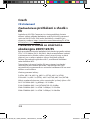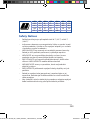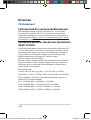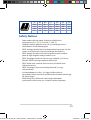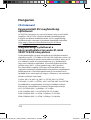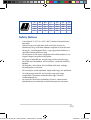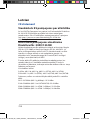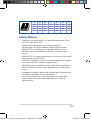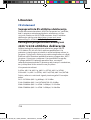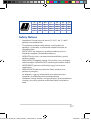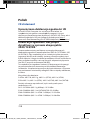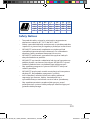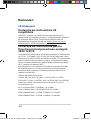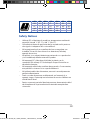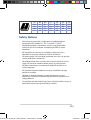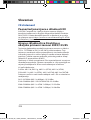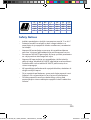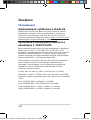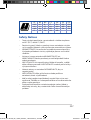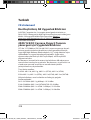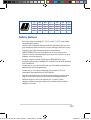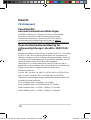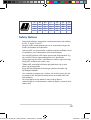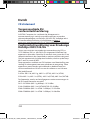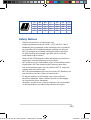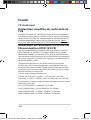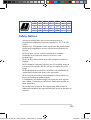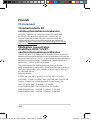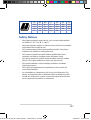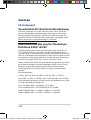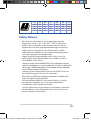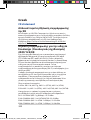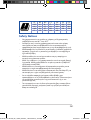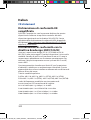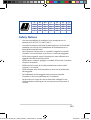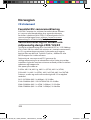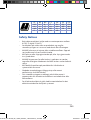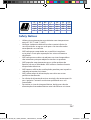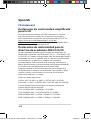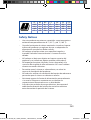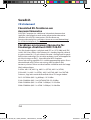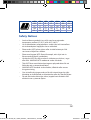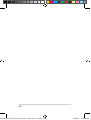Quick Start Guide
PL-AC56 Kit
1200 Mbps Wi-Fi HomePlug®
AV1200 Powerline Adapter Kit
U14318 / Revised Edition V3 / June 2018
PL-AC56 Kit includes:
• PL-AC56
Wireless-AC1200 WiFi PowerLine
• PL-E56P
Homeplug AV 1200Mbps PowerLine Adapter
U14318_PL-AC56_Kit_QSG_Booklet_105x170mm_V3.indb 1 6/5/2018 4:11:56 PM

Table of contents
English......................................................................................................3
Български..............................................................................................10
Hrvatski...................................................................................................17
Čeština....................................................................................................24
Dansk......................................................................................................31
Nederlands............................................................................................38
Eest..........................................................................................................45
Français...................................................................................................52
Suomi......................................................................................................59
Deutsch..................................................................................................66
Ελληνικά.................................................................................................73
Magyar....................................................................................................80
Italiano....................................................................................................87
Latviski....................................................................................................94
Lietuvių.................................................................................................101
Norsk.....................................................................................................108
Português............................................................................................115
Polski.....................................................................................................122
Русский................................................................................................129
Română.................................................................................................136
Español.................................................................................................143
Srpski....................................................................................................150
Slovensky.............................................................................................157
Slovenščina........................................................................................164
Svenska................................................................................................171
Türkçe...................................................................................................178
Українська..........................................................................................185
U14318_PL-AC56_Kit_QSG_Booklet_105x170mm_V3.indb 2 6/5/2018 4:11:56 PM

English
3
Package contents
PL-E56P Homeplug AV 1200Mbps PowerLine
Adapter
PL-AC56 Wireless-AC1200 WiFi PowerLine x 1
PL-E56P Homeplug AV 1200Mbps PowerLine Adapter x 1
Ethernet (LAN) cable x 2
Quick Start Guide x 1
Warranty card x 1
A quick look
PL-AC56 Wireless-AC1200 WiFi PowerLine
NOTE: If any of the items is damaged or missing, contact your retailer.
Reset button
Pair button
Power switch
Ethernet ports
2.4 GHz LED
5 GHz LED
Clone button
Power LED
Ethernet LED
Powerline LED
Ethernet port Reset
button
Power LED
Ethernet LED
Powerline LED
Pair
button
U14318_PL-AC56_Kit_QSG_Booklet_105x170mm_V3.indb 3 6/5/2018 4:11:57 PM

English
4
LEDs and buttons
LED STATUS DESCRIPTION
2.4G /5G
Wi-Fi
Blinking
rapidly
Your PL-AC56 is cloning the
parent AP’s SSID and password.
Blinking
every
second
Your PL-AC56 is resetting to the
factory default settings.
Power-
line
On The device is connected to one
or more powerline devices.
O The device is not connected to
any powerline devices.
Blinking In Power-Saving mode, the
powerline LED blinks every 15
seconds.
Ethernet On/O A device is connected or not
connected to the Ethernet port.
Blinking The powerline adapter is
transferring data via the
Ethernet port.
Power On/O Your device is on/o.
When switched on, the power
LED turns from red to green in
about one minute, indicating
that it is ready to use.
Blinking Blinking every second: Pairing
is in progress.
BUTTON DESCRIPTION
Clone Press and hold the button for about one second to
start cloning the parent AP’s SSID and password.
Pair Press and hold the button for about one second to
start the pairing process.
Reset Press and hold the button for about ve seconds to
restore your device to the factory default settings.
U14318_PL-AC56_Kit_QSG_Booklet_105x170mm_V3.indb 4 6/5/2018 4:11:57 PM

English
5
Setting up your PL-AC56 Kit
Desktop
Ethemet
Connection
Laptop
Tablet
Smart phone
Wireless
Connection
Internet
1. Use the bundled Ethernet/network cable to connect
your PL-E56P to your network’s router or switch. Plug
your PL-E56P to a wall outlet.
2. Plug your PL-AC56 to a wall outlet located in the same
circuit. Wait until the power LED turns green, indicat-
ing that your PL-AC56 has nished booting up.
3. Wait until the powerline LED turns green, indicating
that your PL-AC56 has successfully connected to your
PL-E56P via the powerline.
4. Connect your device to your PL-AC56 via wired or
wireless connection.
5. The Wi-Fi SSID and Password is posted on the Wi-Fi
information sticker on your PL-AC56.
Wi-Fi information
sticker
U14318_PL-AC56_Kit_QSG_Booklet_105x170mm_V3.indb 5 6/5/2018 4:11:58 PM

English
6
Security pairing
Creating a secure powerline network
1. Press the Pair button
on your PL-E56P.
2. Press the Pair button on
your PL-AC56. Wait until
the powerline LED lights
up, indicating that a secure
powerline network has been
created.
Joining a secure powerline network
1. Press the Pair button on a powerline device in the
powerline network.
Blinking
On
Blinking
U14318_PL-AC56_Kit_QSG_Booklet_105x170mm_V3.indb 6 6/5/2018 4:11:58 PM

English
7
2. Press the Pair button on another extender or adapter.
Wait until the powerline LED lights up, indicating that
pairing is successful.
Conguring your PL-AC56 wireless settings
You can congure the wireless settings of your PL-AC56 via
its Wi-Fi Clone function or via its web interface.
Conguring via Wi-Fi Clone
Use your router’s wireless network name and password to
congure your PL-AC56 settings.
1. Place your PL-AC56 next
to your router, and turn
both devices on.
2. Press the WPS button on
your router.
3. Press the Clone button
on your PL-AC56.
4. Your PL-AC56 and your
router now have the
same wireless network
name and password.
NOTE: If Wi-Fi Clone succeeds, move your PL-AC56 to your
preferred location. If it fails, follow the steps in Conguring via the
web interface.
Blinking
On
U14318_PL-AC56_Kit_QSG_Booklet_105x170mm_V3.indb 7 6/5/2018 4:11:59 PM

English
8
Conguring via the web interface
1. Set up your PL-AC56 via wired or wireless connection.
For details, refer to the section Setting up your PL-
AC56.
2. Go to http://ap.asus.com
3. Use admin as both the username and password.
4. Go to Wireless > General and set the SSID (network
name) and password.
5. When done, click Apply.
U14318_PL-AC56_Kit_QSG_Booklet_105x170mm_V3.indb 8 6/5/2018 4:11:59 PM

English
9
Frequently Asked Questions (FAQs)
Q1: How do I reset my PL-AC56?
With your PL-AC56 switched on, use a pin to press and hold
the Reset button until the Wi-Fi LED starts blinking. When
the power LED turns green and the Wi-Fi LED is on, the reset
process is completed.
Q2: My devices cannot connect to the Internet.
• CheckyourInternetconnection.
• EnsurethatthepowerlineLEDlightsuponallyour
powerline devices in the network. If they do not, try
pairing the devices again.
• Ensurethatallyourdevicesareinthesamenetwork.
• Ensurethatalltheextendersandadaptersareinthe
same electrical circuit.
Q3: My successfully-paired PL-AC56 does not work
after I moved it to a new location.
• Trytopairyourextenderwithyouradapteragain.For
details, see Pairing devices via the Pair button.
• Checkforanypossibleinterferencesthatmaybe
too close to your extenders or adapters such as air
conditioners, washing machines, and other electrical
appliances.
• Ensurethatallyourdevicesareinthesamenetwork.
• Ensurethatalltheextendersandadaptersareinthe
same electrical circuit.
U14318_PL-AC56_Kit_QSG_Booklet_105x170mm_V3.indb 9 6/5/2018 4:11:59 PM

10
български
Съдържание на пакета
Адаптер PL-E56P Homeplug AV 1200Mbps PowerLine
PL-AC56 Wireless-AC1200 Wi-Fi PowerLine x 1
Адаптер PL-E56P Homeplug AV 1200Mbps PowerLine х 1
Ethernet (LAN) кабел x 2
Ръководство за бърз старт x 1
Гаранционна карта х 1
Бърз преглед
PL-AC56 Wireless-AC1200 Wi-Fi PowerLine
ЗАБЕЛЕЖКА: Ако някой от компонентите е повреден или
липсва, свържете се с Вашия търговски представител.
Ethernet
портове
2.4 GHz LED
Бутон за нулиране
Бутон за сдво-
яване
Бутон за клониране
Ключ за включва-
не и изключване
LED индикатор на захранването
Ethernet LED индикатор
Powerline LED
5 GHz LED
Ethernet порт
LED индикатор на
захранването
Ethernet LED индикатор
Powerline LED
Бутон за нулиране
Ключ за включва-
не и изключване
U14318_PL-AC56_Kit_QSG_Booklet_105x170mm_V3.indb 10 6/5/2018 4:12:00 PM

11
български
LED индикатори и бутони
LED СЪСТОЯНИЕ ОПИСАНИЕ
2.4G /5G
Wi-Fi Мига бързо Вашият PL-AC56 клонира
SSID и паролата на
родителската точка за
достъп.
Мига на
всяка
секунда
Вашият PL-AC56 се
нулира и се връщат
фабричните настройки по
подразбиране.
Powerline Вкл. Устройството е включено
към едно или повече
powerline устройства.
Изкл. Устройството не е свързано
към powerline устройства.
Мига В икономичен режим, LED
индикаторът на powerline
мига на всеки 15 секунди.
Ethernet Вкл./Изкл. Устройтво е свързано или
не към Ethernet порт.
Мига Powerline адаптерът
прехвърля данни през
Ethernet порт.
Включване
и
изключване
Вкл./Изкл. Вашето устройство е
включено/изключено.
Във включено положение
LED от червен става
зелен в рамките на една
минута, което означава, че
устройството е готово за
работа.
Мига Мига на всяка секунда:
Протича сдвояване.
БУТОН ОПИСАНИЕ
Clone
(Клониране) Натиснете и задръжте бутона за около секунда,
за да започнете да клонирате SSID и паролата на
родителската точка за достъп.
Pair
(Сдвояване) Натиснете и задръжте бутона за около секунда, за
да започнете процесът на сдвояване.
Reset
(Нулиране) Натиснете и задръжте бутона за около пет
секунди, за да възстановите фабричните
настройки на устройството.
U14318_PL-AC56_Kit_QSG_Booklet_105x170mm_V3.indb 11 6/5/2018 4:12:00 PM

12
български
Настройка на Вашия комплект PL-AC56
1. Използвайте включения в комплекта Ethernet/мрежов
кабел за свързване на Вашия PL-E56P към рутера или
ключа на Вашата мрежа. Включете PL-E56P в стенен
контакт.
2. Включете PL-AC56 в стенен контакт в същата верига.
Изчакайте LED на захранването да стане зелен, което
показва, че PL-AC56 е завършил рестартирането.
3. Изчакайте powerline LED индикаторът да стане зелен,
което показва, че PL-AC56 е установил успешна връзка с
PL-E56P чрез powerline.
4. Свържете своето устройство към PL-AC56 чрез кабелна
или безжична връзка.
5. Wi-Fi SSID и паролата за публикувани на стикреа с Wi-Fi
информация на Вашия PL-AC56.
Стикер с Wi-Fi информация
Desktop
Ethemet
Connection
Laptop
Tablet
Smart phone
Wireless
Connection
Internet
U14318_PL-AC56_Kit_QSG_Booklet_105x170mm_V3.indb 12 6/5/2018 4:12:00 PM

13
български
Сдвояване със защита
Създаване на защитена powerline мрежа
1. Натиснете бутона Pair/
Reset (Сдвояване/Нули-
ране) на Вашия PL-E56P.
2. Натиснете бутона
Pair (Сдвояване)
на Вашия PL-AC56.
Изчакайте powerline
LED индикаторът да
светне, което показва,
че е създадена защитена
powerline мрежа.
Присъединяване към защитена powerline мрежа
1. Натиснете бутона Pair (Сдвояване) на powerline устройство
и powerline мрежа.
Мига
Вкл.
Мига
U14318_PL-AC56_Kit_QSG_Booklet_105x170mm_V3.indb 13 6/5/2018 4:12:01 PM

14
български
2. Натиснете бутона Pair (Сдвояване) на друг удължител
или адаптер. Изчакайте LED да светне, което показва, че
сдвояването е успешно.
Конфигуриране на безжичните
настройки на PL-AC56
Можете да конфигурирате безжичните настройки на PL-
AC56 чрез функцията Wi-Fi Clone (Wi-Fi клониране) или
чрез уеб интерфейса.
Конфигуриране чрез Wi-Fi Clone (Wi-Fi клониране)
Използвайте името и паролата на Вашия на безжичната
мрежа на Вашия рутер, за да конфигурирате
настройките на PL-AC56.
1. Поставете своя PL-AC56
до рутера и включете и
двете устройства.
2. Натиснете WPS бутона на
рутера.
3. Натиснете бутона Clone
(Клониране) на Вашия
PL-AC56.
4. Вашият PL-AC56 и Вашият
рутер имат името и
паролата на една и съща
безжична мрежа.
ЗАБЕЛЕЖКА: Ако Wi-Fi Clone (Wi-Fi клониране) е успешно,
преместете PL-AC56 на предпочитаното място. Ако е неуспешно,
следвайте тъпките в Конфигуриране чрез уеб интерфейс.
Мига
Вкл.
U14318_PL-AC56_Kit_QSG_Booklet_105x170mm_V3.indb 14 6/5/2018 4:12:01 PM

15
български
Конфигуриране чрез уеб интерфейс
1. Конфигурирайте кабелната или безжична връзка на Вашия
PL-AC56. За повече информация вижте Настройка на
Вашия PL-AC56.
2. Отидете наo http://ap.asus.com
3. Използвайте admin като потребителско име и парола.
4. Отидете в Wireless (Безжични) > General (Общи) и
задайте SSID (мрежово име) и парола.
5. Когато сте готови, щракнете върху Apply (Приложи).
U14318_PL-AC56_Kit_QSG_Booklet_105x170mm_V3.indb 15 6/5/2018 4:12:01 PM

16
български
Често задавани въпроси
В1: Как да нулирам PL-AC56?
С PL-AC56 включен, използвайте карфица, за да
натиснете и задържите бутона Reset (Нулиране) докато
Wi-Fi LED индикаторът не започне да мига. Когато LED
на захранването стане зелен, Wi-Fi LED е включен и
процесът на нулиране е завършен.
В2: Моите устройства не могат да се свързват в
интернет
• ПроверетесъстояниетонавръзкатаВисИнтернет.
• Уверетесе,чеpowerlineLEDсветванавсичкиpowerline
устройства в мрежата. Ако не пробвате, опитайте да
сдвоите устройствата отново.
• Уверетесе,чевсичкиустройствасаведнаисъщамрежа.
• Уверетесе,чевсичкиудължителииадаптерисаведнаи
съща електрическа верига.
В3: Моето успешно сдвоено PL-AC56 не работи
след като ссе преместих на ново място.
• Опитайтедасдвоитеудължителяиадаптераотново.За
информация вижте Сдвояване чрез бутон Pair (Сдвояване).
• Проверетезаевентуалнисмущения,коитомогатдаса
прекалено големи или да надвишават номиналните
стойности на адаптери, климатици, перални машини и
други електрически уреди.
• Уверетесе,чевсичкиустройствасаведнаисъщамрежа.
• Уверетесе,чевсичкиудължителииадаптерисаведнаи
съща електрическа верига.
U14318_PL-AC56_Kit_QSG_Booklet_105x170mm_V3.indb 16 6/5/2018 4:12:01 PM

17
Hrvatski
Sadržaj pakiranja
PL-E56P Homeplug AV 1200 Mb/s PowerLine adapter
PL-AC56 bežični - AC1200 Wi-Fi PowerLine x1
PL-E56P Homeplug AV 1200 Mb/s PowerLine adapter x1
Ethernet (LAN) kabel x2
Vodič za brzi početak rada x1
Jamstvena kartica x1
Brzi pregled
PL-AC56 bežični - AC1200 Wi-Fi PowerLine
NAPOMENA: Ako je bilo koji od dijelova oštećen ili nedo-
staje, obratite se dobavljaču.
2.4 GHz LED
Gumb za resetiranje
Gumb za
uparivanje
Gumb za kloniranje
Sklopka za
uključivanje
LED napajanja
LED za Ethernet
LED mrežne veze
5 GHz LED
Ethernet priključak
LED napajanja
LED za Ethernet
LED mrežne veze
Gumb za resetiranje
Gumb za
uparivanje
Ethernet priključci
U14318_PL-AC56_Kit_QSG_Booklet_105x170mm_V3.indb 17 6/5/2018 4:12:02 PM

18
Hrvatski
LED svjetla i gumbi
LED STANJE OPIS
2.4G /5G
Wi-Fi Brzo trepće PL-AC56 klonira polaznu SSID
i lozinku za pristupnu točku.
Trepće svake
sekunde PL-AC56 vraća postavke na
tvorničke vrijednosti.
Mrežna veza Uključeno Uređaj je povezan na jedan ili
više uređaja mrežne veze.
Isključeno Uređaj nije povezan ni na
jedan uređaj mrežne veze.
Trepće U štednom načinu rada, LED
mrežne veze trepće svakih 15
sekundi.
Ethernet Uključeno/
Isključeno Uređaj je spojen ili nije
spojen na Ethernet
priključak.
Trepće Adapter mrežne veze vrši
prijenos podataka preko
Ethernet priključka.
Napajanje Uključeno/
Isključeno Uređaj se uključuje i isključuje.
Kada se uključi, LED
napajanja mijenja boju
iz crvene u zelenu za oko
jednu minutu, što znači da je
spreman za upotrebu.
Trepće Trepće svake sekunde:
Uparivanje je u tijeku.
GUMB OPIS
Kloniraj Pritisnite i oko jednu sekundu držite pritisnutim
gumb za početak kloniranja SSID-a i lozinke
polazne pristupne točke.
Upari Pritisnite i oko jednu sekundu držite pritisnutim
gumb za početak postupka uparivanja.
Resetiraj Pritisnite i oko pet sekundi držite pritisnutim
gumb za vraćanje uređaja na tvornički zadane
postavke.
U14318_PL-AC56_Kit_QSG_Booklet_105x170mm_V3.indb 18 6/5/2018 4:12:02 PM

19
Hrvatski
Podešavanje kompleta PL-AC56
1. Koristite isporučeni Ethernet/mrežni kabel za spajanje PL-
E56P na mrežni usmjerivač ili preklopnik. Utaknite PL-E56P u
zidnu utičnicu.
2. Ukopčajte PL-AC56 u zidnu utičnicu koja se nalazi u istom
strujnom krugu. Čekajte da LED postane zelen, što znači da je
PL-AC56 završio s pokretanjem.
3. Čekajte da LED postane zelen, što znači da je PL-AC56
uspješno povezan s PL-E56P preko mrežne veze.
4. Spojite uređaj na PL-AC56 preko žične ili bežične veze.
5. Wi-Fi SSID i lozinka nalaze se na naljepnici s podacima o Wi-Fi
uređaju na PL-AC56.
Naljepnica s podacima
o Wi-Fi uređaju
Desktop
Ethemet
Connection
Laptop
Tablet
Smart phone
Wireless
Connection
Internet
U14318_PL-AC56_Kit_QSG_Booklet_105x170mm_V3.indb 19 6/5/2018 4:12:03 PM

20
Hrvatski
Sigurnosno uparivanje
Uspostavljanje sigurne mrežne veze
1. Pritisnite gumb za
uparivanje/resetiranje na
PL-E56P.
2. Pritisnite gumb za
uparivanje na PL-AC56.
Pričekajte da LED mrežne
veze zasvijetli, što znači da
je uspostavljena sigurna
mrežna veza.
Pridruživanje sigurnoj mrežnoj vezi
1. Pritisnite gumb za uparivanje na uređaju s mrežnom vezom u
mrežnoj mreži.
Trepće
Uključeno
Trepće
U14318_PL-AC56_Kit_QSG_Booklet_105x170mm_V3.indb 20 6/5/2018 4:12:03 PM
La pagina si sta caricando...
La pagina si sta caricando...
La pagina si sta caricando...
La pagina si sta caricando...
La pagina si sta caricando...
La pagina si sta caricando...
La pagina si sta caricando...
La pagina si sta caricando...
La pagina si sta caricando...
La pagina si sta caricando...
La pagina si sta caricando...
La pagina si sta caricando...
La pagina si sta caricando...
La pagina si sta caricando...
La pagina si sta caricando...
La pagina si sta caricando...
La pagina si sta caricando...
La pagina si sta caricando...
La pagina si sta caricando...
La pagina si sta caricando...
La pagina si sta caricando...
La pagina si sta caricando...
La pagina si sta caricando...
La pagina si sta caricando...
La pagina si sta caricando...
La pagina si sta caricando...
La pagina si sta caricando...
La pagina si sta caricando...
La pagina si sta caricando...
La pagina si sta caricando...
La pagina si sta caricando...
La pagina si sta caricando...
La pagina si sta caricando...
La pagina si sta caricando...
La pagina si sta caricando...
La pagina si sta caricando...
La pagina si sta caricando...
La pagina si sta caricando...
La pagina si sta caricando...
La pagina si sta caricando...
La pagina si sta caricando...
La pagina si sta caricando...
La pagina si sta caricando...
La pagina si sta caricando...
La pagina si sta caricando...
La pagina si sta caricando...
La pagina si sta caricando...
La pagina si sta caricando...
La pagina si sta caricando...
La pagina si sta caricando...
La pagina si sta caricando...
La pagina si sta caricando...
La pagina si sta caricando...
La pagina si sta caricando...
La pagina si sta caricando...
La pagina si sta caricando...
La pagina si sta caricando...
La pagina si sta caricando...
La pagina si sta caricando...
La pagina si sta caricando...
La pagina si sta caricando...
La pagina si sta caricando...
La pagina si sta caricando...
La pagina si sta caricando...
La pagina si sta caricando...
La pagina si sta caricando...
La pagina si sta caricando...
La pagina si sta caricando...
La pagina si sta caricando...
La pagina si sta caricando...
La pagina si sta caricando...
La pagina si sta caricando...
La pagina si sta caricando...
La pagina si sta caricando...
La pagina si sta caricando...
La pagina si sta caricando...
La pagina si sta caricando...
La pagina si sta caricando...
La pagina si sta caricando...
La pagina si sta caricando...
La pagina si sta caricando...
La pagina si sta caricando...
La pagina si sta caricando...
La pagina si sta caricando...
La pagina si sta caricando...
La pagina si sta caricando...
La pagina si sta caricando...
La pagina si sta caricando...
La pagina si sta caricando...
La pagina si sta caricando...
La pagina si sta caricando...
La pagina si sta caricando...
La pagina si sta caricando...
La pagina si sta caricando...
La pagina si sta caricando...
La pagina si sta caricando...
La pagina si sta caricando...
La pagina si sta caricando...
La pagina si sta caricando...
La pagina si sta caricando...
La pagina si sta caricando...
La pagina si sta caricando...
La pagina si sta caricando...
La pagina si sta caricando...
La pagina si sta caricando...
La pagina si sta caricando...
La pagina si sta caricando...
La pagina si sta caricando...
La pagina si sta caricando...
La pagina si sta caricando...
La pagina si sta caricando...
La pagina si sta caricando...
La pagina si sta caricando...
La pagina si sta caricando...
La pagina si sta caricando...
La pagina si sta caricando...
La pagina si sta caricando...
La pagina si sta caricando...
La pagina si sta caricando...
La pagina si sta caricando...
La pagina si sta caricando...
La pagina si sta caricando...
La pagina si sta caricando...
La pagina si sta caricando...
La pagina si sta caricando...
La pagina si sta caricando...
La pagina si sta caricando...
La pagina si sta caricando...
La pagina si sta caricando...
La pagina si sta caricando...
La pagina si sta caricando...
La pagina si sta caricando...
La pagina si sta caricando...
La pagina si sta caricando...
La pagina si sta caricando...
La pagina si sta caricando...
La pagina si sta caricando...
La pagina si sta caricando...
La pagina si sta caricando...
La pagina si sta caricando...
La pagina si sta caricando...
La pagina si sta caricando...
La pagina si sta caricando...
La pagina si sta caricando...
La pagina si sta caricando...
La pagina si sta caricando...
La pagina si sta caricando...
La pagina si sta caricando...
La pagina si sta caricando...
La pagina si sta caricando...
La pagina si sta caricando...
La pagina si sta caricando...
La pagina si sta caricando...
La pagina si sta caricando...
La pagina si sta caricando...
La pagina si sta caricando...
La pagina si sta caricando...
La pagina si sta caricando...
La pagina si sta caricando...
La pagina si sta caricando...
La pagina si sta caricando...
La pagina si sta caricando...
La pagina si sta caricando...
La pagina si sta caricando...
La pagina si sta caricando...
La pagina si sta caricando...
La pagina si sta caricando...
La pagina si sta caricando...
La pagina si sta caricando...
La pagina si sta caricando...
La pagina si sta caricando...
La pagina si sta caricando...
La pagina si sta caricando...
La pagina si sta caricando...
La pagina si sta caricando...
La pagina si sta caricando...
La pagina si sta caricando...
La pagina si sta caricando...
La pagina si sta caricando...
La pagina si sta caricando...
La pagina si sta caricando...
La pagina si sta caricando...
La pagina si sta caricando...
La pagina si sta caricando...
La pagina si sta caricando...
La pagina si sta caricando...
La pagina si sta caricando...
La pagina si sta caricando...
La pagina si sta caricando...
La pagina si sta caricando...
La pagina si sta caricando...
La pagina si sta caricando...
La pagina si sta caricando...
La pagina si sta caricando...
La pagina si sta caricando...
La pagina si sta caricando...
La pagina si sta caricando...
La pagina si sta caricando...
La pagina si sta caricando...
La pagina si sta caricando...
La pagina si sta caricando...
La pagina si sta caricando...
La pagina si sta caricando...
La pagina si sta caricando...
La pagina si sta caricando...
La pagina si sta caricando...
La pagina si sta caricando...
La pagina si sta caricando...
La pagina si sta caricando...
La pagina si sta caricando...
La pagina si sta caricando...
La pagina si sta caricando...
La pagina si sta caricando...
La pagina si sta caricando...
La pagina si sta caricando...
La pagina si sta caricando...
La pagina si sta caricando...
La pagina si sta caricando...
La pagina si sta caricando...
La pagina si sta caricando...
La pagina si sta caricando...
La pagina si sta caricando...
La pagina si sta caricando...
La pagina si sta caricando...
La pagina si sta caricando...
La pagina si sta caricando...
La pagina si sta caricando...
La pagina si sta caricando...
La pagina si sta caricando...
La pagina si sta caricando...
La pagina si sta caricando...
La pagina si sta caricando...
-
 1
1
-
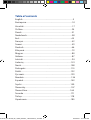 2
2
-
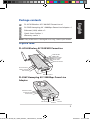 3
3
-
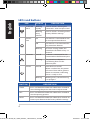 4
4
-
 5
5
-
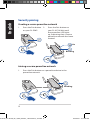 6
6
-
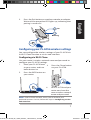 7
7
-
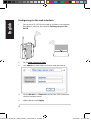 8
8
-
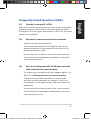 9
9
-
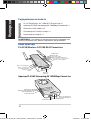 10
10
-
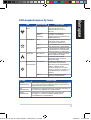 11
11
-
 12
12
-
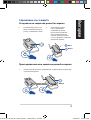 13
13
-
 14
14
-
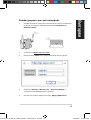 15
15
-
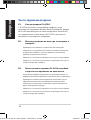 16
16
-
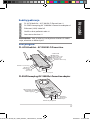 17
17
-
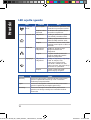 18
18
-
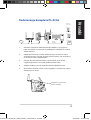 19
19
-
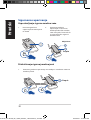 20
20
-
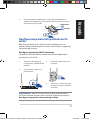 21
21
-
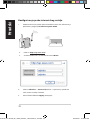 22
22
-
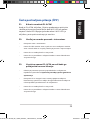 23
23
-
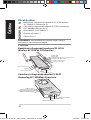 24
24
-
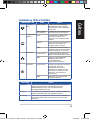 25
25
-
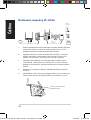 26
26
-
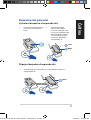 27
27
-
 28
28
-
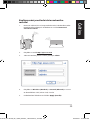 29
29
-
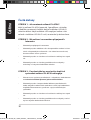 30
30
-
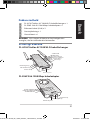 31
31
-
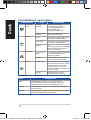 32
32
-
 33
33
-
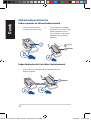 34
34
-
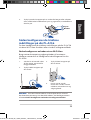 35
35
-
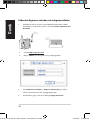 36
36
-
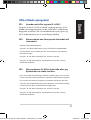 37
37
-
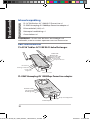 38
38
-
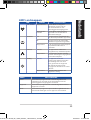 39
39
-
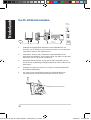 40
40
-
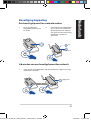 41
41
-
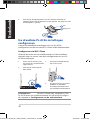 42
42
-
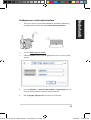 43
43
-
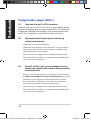 44
44
-
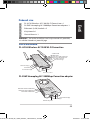 45
45
-
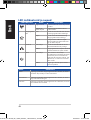 46
46
-
 47
47
-
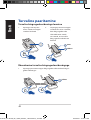 48
48
-
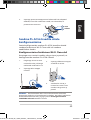 49
49
-
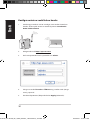 50
50
-
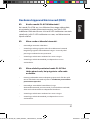 51
51
-
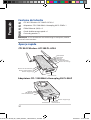 52
52
-
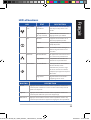 53
53
-
 54
54
-
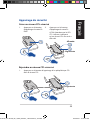 55
55
-
 56
56
-
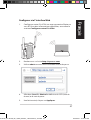 57
57
-
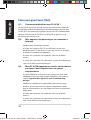 58
58
-
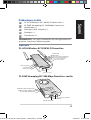 59
59
-
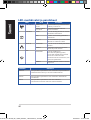 60
60
-
 61
61
-
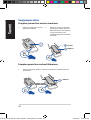 62
62
-
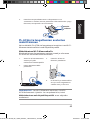 63
63
-
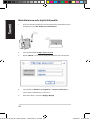 64
64
-
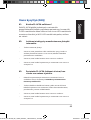 65
65
-
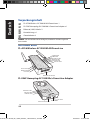 66
66
-
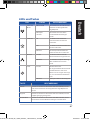 67
67
-
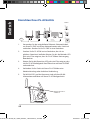 68
68
-
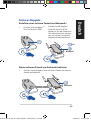 69
69
-
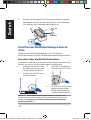 70
70
-
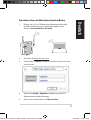 71
71
-
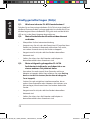 72
72
-
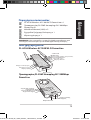 73
73
-
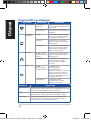 74
74
-
 75
75
-
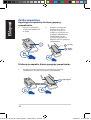 76
76
-
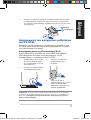 77
77
-
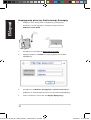 78
78
-
 79
79
-
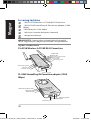 80
80
-
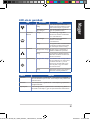 81
81
-
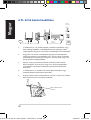 82
82
-
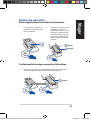 83
83
-
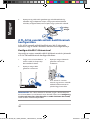 84
84
-
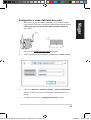 85
85
-
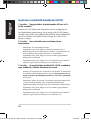 86
86
-
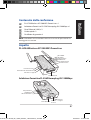 87
87
-
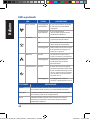 88
88
-
 89
89
-
 90
90
-
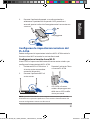 91
91
-
 92
92
-
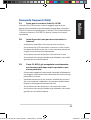 93
93
-
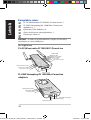 94
94
-
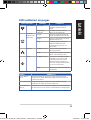 95
95
-
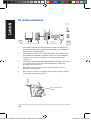 96
96
-
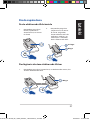 97
97
-
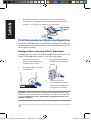 98
98
-
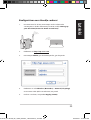 99
99
-
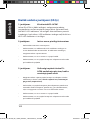 100
100
-
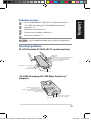 101
101
-
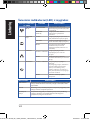 102
102
-
 103
103
-
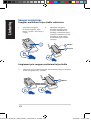 104
104
-
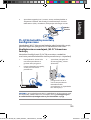 105
105
-
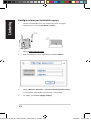 106
106
-
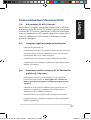 107
107
-
 108
108
-
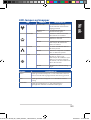 109
109
-
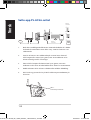 110
110
-
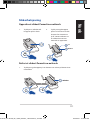 111
111
-
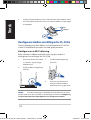 112
112
-
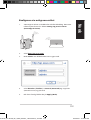 113
113
-
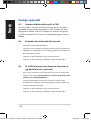 114
114
-
 115
115
-
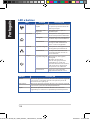 116
116
-
 117
117
-
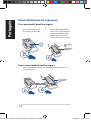 118
118
-
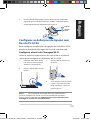 119
119
-
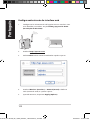 120
120
-
 121
121
-
 122
122
-
 123
123
-
 124
124
-
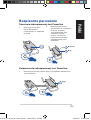 125
125
-
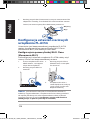 126
126
-
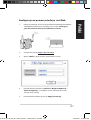 127
127
-
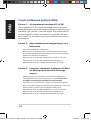 128
128
-
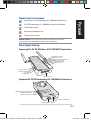 129
129
-
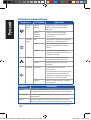 130
130
-
 131
131
-
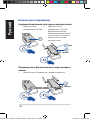 132
132
-
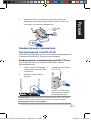 133
133
-
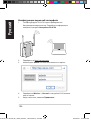 134
134
-
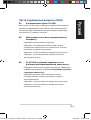 135
135
-
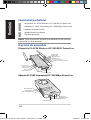 136
136
-
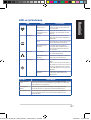 137
137
-
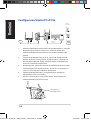 138
138
-
 139
139
-
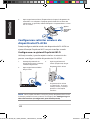 140
140
-
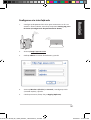 141
141
-
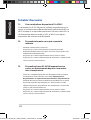 142
142
-
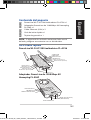 143
143
-
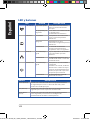 144
144
-
 145
145
-
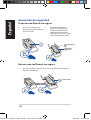 146
146
-
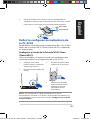 147
147
-
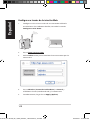 148
148
-
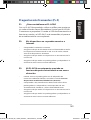 149
149
-
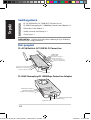 150
150
-
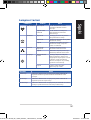 151
151
-
 152
152
-
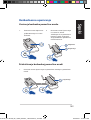 153
153
-
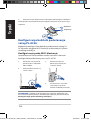 154
154
-
 155
155
-
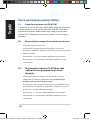 156
156
-
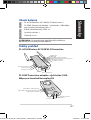 157
157
-
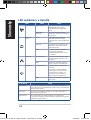 158
158
-
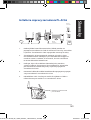 159
159
-
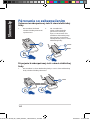 160
160
-
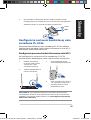 161
161
-
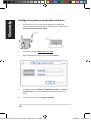 162
162
-
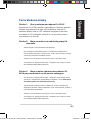 163
163
-
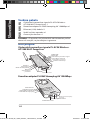 164
164
-
 165
165
-
 166
166
-
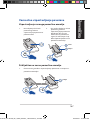 167
167
-
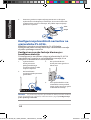 168
168
-
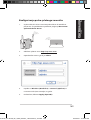 169
169
-
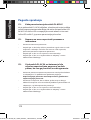 170
170
-
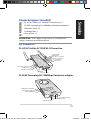 171
171
-
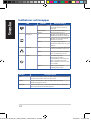 172
172
-
 173
173
-
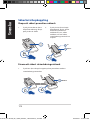 174
174
-
 175
175
-
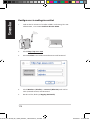 176
176
-
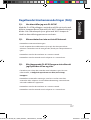 177
177
-
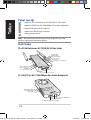 178
178
-
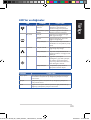 179
179
-
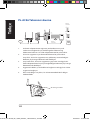 180
180
-
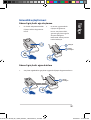 181
181
-
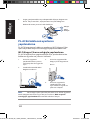 182
182
-
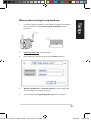 183
183
-
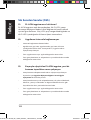 184
184
-
 185
185
-
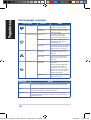 186
186
-
 187
187
-
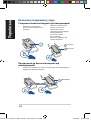 188
188
-
 189
189
-
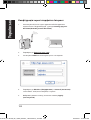 190
190
-
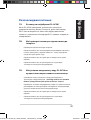 191
191
-
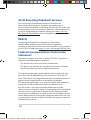 192
192
-
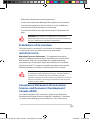 193
193
-
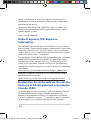 194
194
-
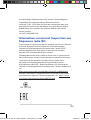 195
195
-
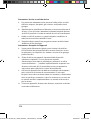 196
196
-
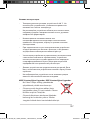 197
197
-
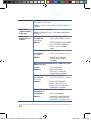 198
198
-
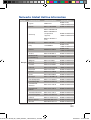 199
199
-
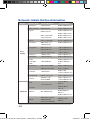 200
200
-
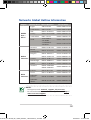 201
201
-
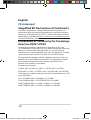 202
202
-
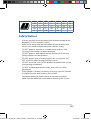 203
203
-
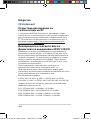 204
204
-
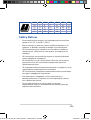 205
205
-
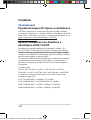 206
206
-
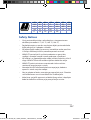 207
207
-
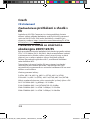 208
208
-
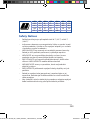 209
209
-
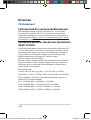 210
210
-
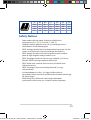 211
211
-
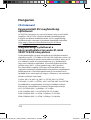 212
212
-
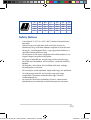 213
213
-
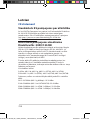 214
214
-
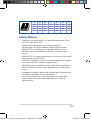 215
215
-
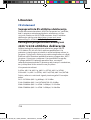 216
216
-
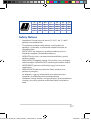 217
217
-
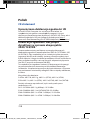 218
218
-
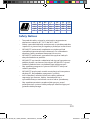 219
219
-
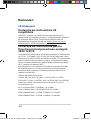 220
220
-
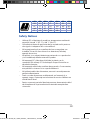 221
221
-
 222
222
-
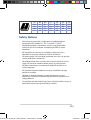 223
223
-
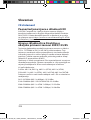 224
224
-
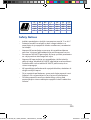 225
225
-
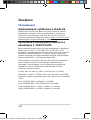 226
226
-
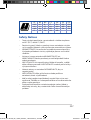 227
227
-
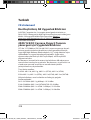 228
228
-
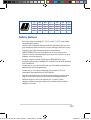 229
229
-
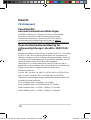 230
230
-
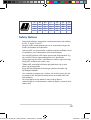 231
231
-
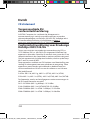 232
232
-
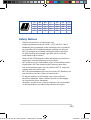 233
233
-
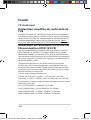 234
234
-
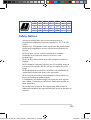 235
235
-
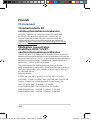 236
236
-
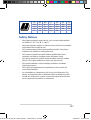 237
237
-
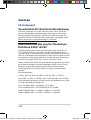 238
238
-
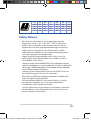 239
239
-
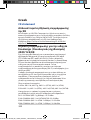 240
240
-
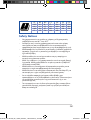 241
241
-
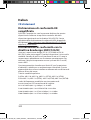 242
242
-
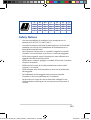 243
243
-
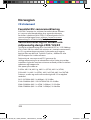 244
244
-
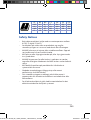 245
245
-
 246
246
-
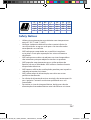 247
247
-
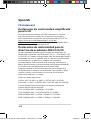 248
248
-
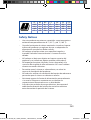 249
249
-
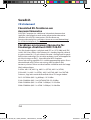 250
250
-
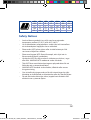 251
251
-
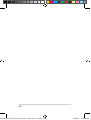 252
252